Google 크롬 시계가 너무 빠른 문제를 해결하는 방법은 무엇입니까?
- PHPz앞으로
- 2023-12-31 16:55:193807검색
Google Chrome에서 시계가 빠르다는 메시지를 표시하면 어떻게 해야 하나요? Google 크롬은 사용자에게 매우 원활한 인터넷 경험을 제공할 수 있으며 풍부한 기능은 사용자의 인터넷 효율성을 향상시키는 데 도움이 됩니다. 그러나 일부 사용자는 Google 크롬을 사용하는 동안 몇 가지 문제에 직면하여 웹페이지에 원활하게 액세스할 수 없습니다. 최근 편집자는 웹 페이지에 접속할 때 시계가 너무 빠르다는 사용자 피드백을 보았습니다. 해결 방법을 아는 사람이 있습니까? 이 문제가 발생하더라도 걱정하지 마세요. Google Chrome에서 시계가 빠르다는 메시지를 표시하는 문제를 해결하는 방법을 편집기에서 정리했습니다.
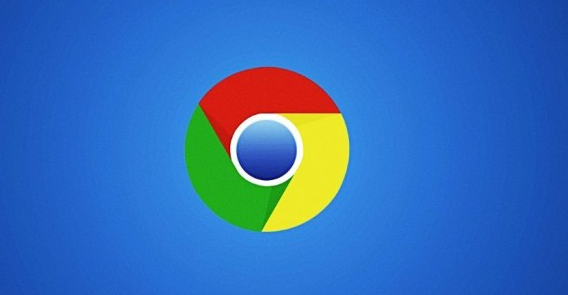
Chrome에서 시계가 빠르다는 메시지가 나타나는 문제를 해결하는 방법
1. 먼저 Chrome 브라우저에 나타나는 프롬프트 페이지를 살펴보겠습니다. 프롬프트 페이지가 나타난 후, 열 수 없습니다. 일반적으로 그림과 같이 브라우저의 URL입니다.
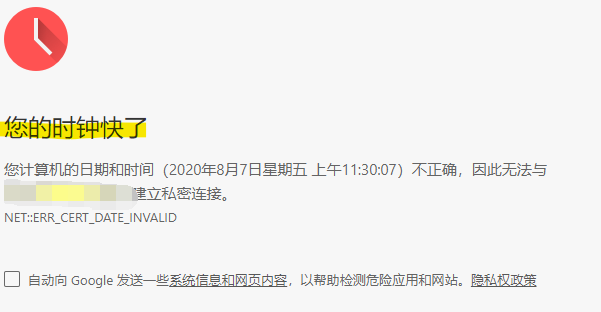
2. Windows 10 바탕화면에서 그림과 같이 "시작/Windows 시스템/제어판" 메뉴 항목을 순서대로 클릭하세요.
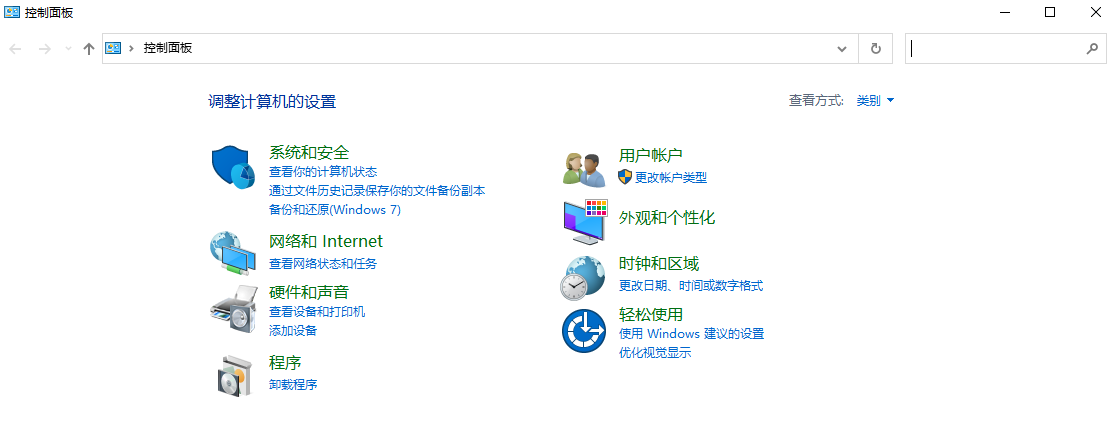
3. 제어판 창이 열리면 그림과 같이 "시계, 언어 및 지역" 아이콘을 클릭하세요.
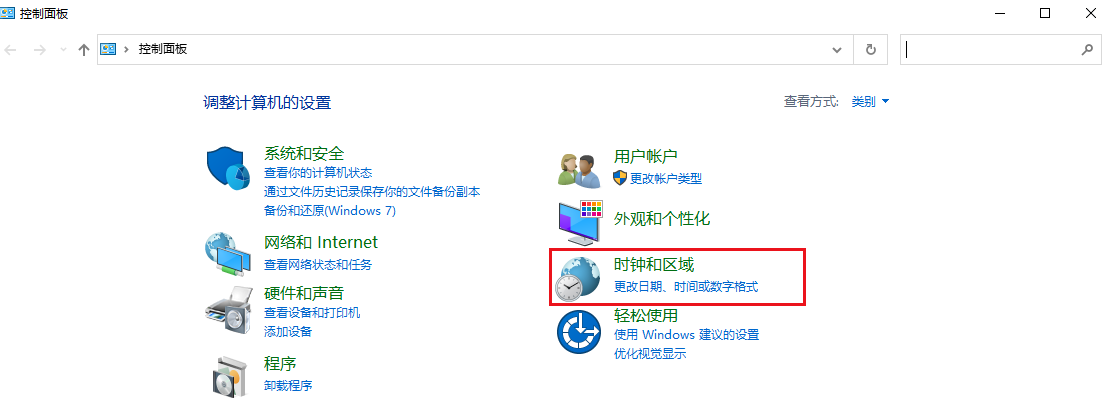
4. 열린 시간, 언어, 지역 창에서 그림과 같이 "시간 및 날짜 설정" 바로가기 링크를 클릭하세요.
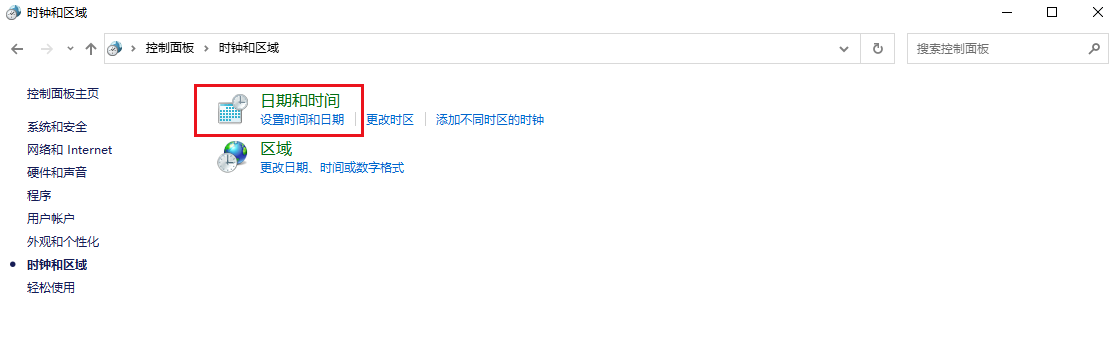
5. 열린 날짜 및 시간 창에서 그림과 같이 "날짜 및 시간 변경" 버튼을 클릭하세요.
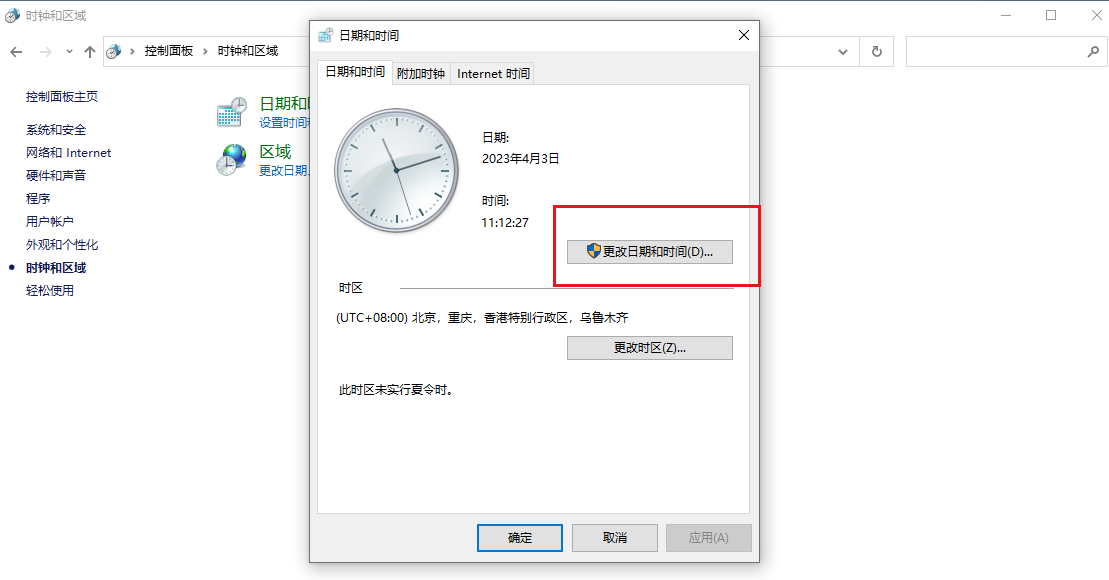
6. 열리는 창에서 현재 날짜와 시간을 설정하세요. 마지막으로 확인 버튼을 클릭한 후 다시 크롬 브라우저를 열면 웹페이지가 정상적으로 열립니다.
7. 날짜와 시간을 직접 수정하기 어려우시면 열려있는 날짜와 시간 창에서 '인터넷 시간' 탭을 클릭하셔도 됩니다.
8. 그러면 열리는 창에서 "설정 변경" 버튼을 클릭하세요.
9. 인터넷 시간 설정 창이 열립니다. 여기에서 "지금 업데이트" 버튼을 클릭하면 네트워크 시간이 자동으로 업데이트됩니다.
위 내용은 Google 크롬 시계가 너무 빠른 문제를 해결하는 방법은 무엇입니까?의 상세 내용입니다. 자세한 내용은 PHP 중국어 웹사이트의 기타 관련 기사를 참조하세요!

